ONLYOFFICE Workspace est une solution open source auto-hébergée pour la gestion d'équipe et la collaboration qui comprend :
- ONLYOFFICE Docs :éditeurs en ligne pour documents texte, feuilles de calcul et présentations (AGPL v.3).
- Groupes ONLYOFFICE :plate-forme de collaboration en ligne comprenant des outils de gestion de documents, de projets, de clients et d'e-mails, ainsi qu'un panneau d'administration pour la configuration de la plate-forme (Apache 2.0).
- ONLYOFFICE Mail Server - une solution pour créer des boîtes aux lettres d'entreprise et les gérer (GPL v.2).
- ONLYOFFICE XMPP Server - une application pour échanger des messages instantanés (GPL v.2).
Dans ce didacticiel, nous allons apprendre à activer les salles privées pour la co-édition cryptée en temps réel dans ONLYOFFICE Workspace.
Que sont les salles privées
Dans ONLYOFFICE, les salles privées sont des lieux de travail protégés pour une collaboration cryptée où chaque symbole que vous tapez est crypté à l'aide de l'algorithme AES-256.
Les salles privées fonctionnent via l'interface de l'application de bureau ONLYOFFICE pour chiffrer et déchiffrer les données sur le client et créer le point de terminaison de sécurité.
Contrairement à d'autres services cloud ou salles virtuelles qui fournissent un cryptage de fichiers puissant mais n'offrent aucun outil d'édition intégré, ONLYOFFICE permet l'édition et la collaboration sécurisées de documents. Dans les salles privées, toutes les données sont cryptées localement sur la machine et transférées au serveur sous une forme cryptée.
ONLYOFFICE vous permet non seulement de crypter vos documents pour les stocker mais aussi de partager et co-éditer en toute sécurité des docs en temps réel. Tous les documents avec lesquels vous travaillez dans les salles privées sont cryptés une fois créés ou téléchargés. Toutes les entrées effectuées par les co-auteurs, y compris les objets, les images, etc., sont cryptées d'un côté, transférées au serveur sous une forme cryptée, puis décryptées de l'autre.
Les données de cryptage sont générées et transférées automatiquement et sont elles-mêmes cryptées. Et vous n'avez pas besoin de conserver ou de vous souvenir des mots de passe.
Quelles actions sont autorisées/restreintes dans les salons privés
Vous êtes capable de :
- Créer et importer des fichiers (.docx, .xlsx, .pptx)
- Parcourir vos fichiers protégés et les fichiers partagés avec vous
- Créer des dossiers
- Déplacez vos fichiers dans une salle privée
- Supprimer définitivement les fichiers
- Partager des fichiers avec des utilisateurs disposant d'informations d'identification de chiffrement
- Co-éditer des documents
Vous n'êtes PAS en mesure de :
- Copier des fichiers
- Déplacer les fichiers partagés
- Déplacer des fichiers en dehors de la salle privée
- Partager des fichiers avec des utilisateurs sans identifiants de chiffrement
- Télécharger des dossiers
- Écraser les fichiers en les déplaçant ou en les téléchargeant
- Restaurer les versions des fichiers
Étape 1 :Activer les salles privées
Si vous êtes nouveau sur ONLYOFFICE Workspace, suivez ce tutoriel HowtoForge pour l'installer sur votre machine Ubuntu à l'aide du script fourni.
Une fois que vous l'avez installé, vérifiez si les salles privées sont activées (en règle générale, cette fonctionnalité est activée par défaut).
Lancez votre espace de travail ONLYOFFICE et entrez dans le module Documents - vous y verrez un dossier Salle privée. Si ce n'est pas le cas, activez-le dans le panneau de configuration :
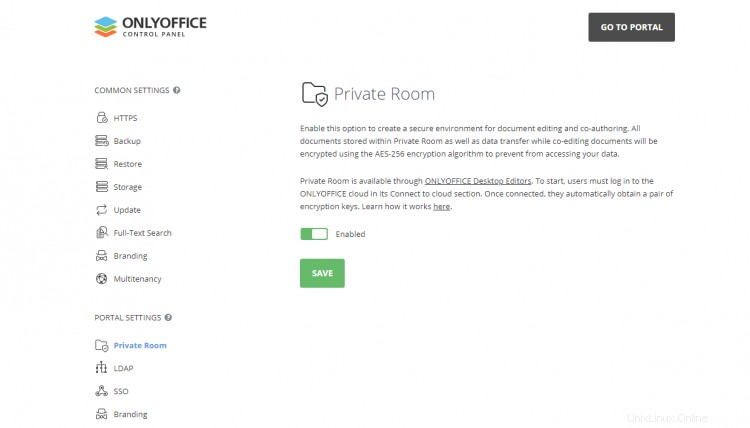
Étape 2 :Installez l'application de bureau ONLYOFFICE
L'étape suivante consiste à installer la dernière version des éditeurs de bureau open source ONLYOFFICE utilisés pour chiffrer et déchiffrer les données sur le client.
Depuis le package DEB :
sudo apt-key adv --keyserver hkp://keyserver.ubuntu.com:80 --recv-keys CB2DE8E5
En utilisant n'importe quel éditeur de texte disponible (par exemple nano),
nano /etc/apt/sources.list
ajoutez l'enregistrement suivant au fichier /etc/apt/sources.list :
deb https://download.onlyoffice.com/repo/debian squeeze main
Exécutez ensuite ces commandes :
sudo apt-get update
sudo apt-get install onlyoffice-desktopeditors
À partir du package instantané :
sudo apt update
sudo apt install snapd
snap install onlyoffice-desktopeditors
Étape 3 :Connecter l'application de bureau au cloud
Lancez l'application de bureau et connectez-la à votre espace de travail ONLYOFFICE. Accédez à la section Se connecter au cloud et indiquez l'adresse de votre bureau Web dans la fenêtre contextuelle :
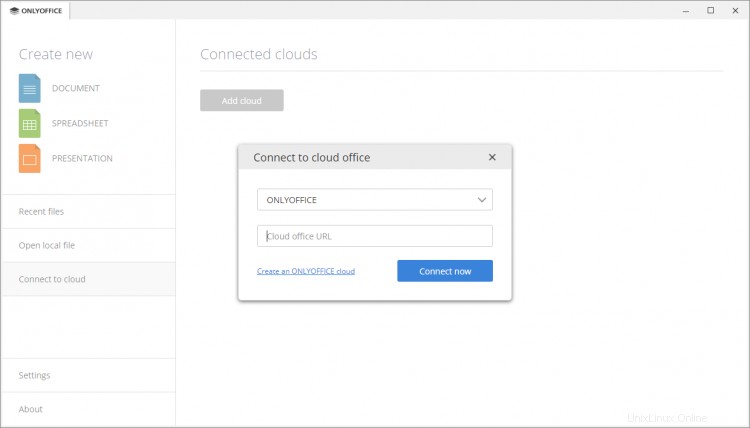
Une fois connecté, rendez-vous dans la section Salle privée et commencez à éditer et co-créer vos documents dans un environnement privé et sécurisé :
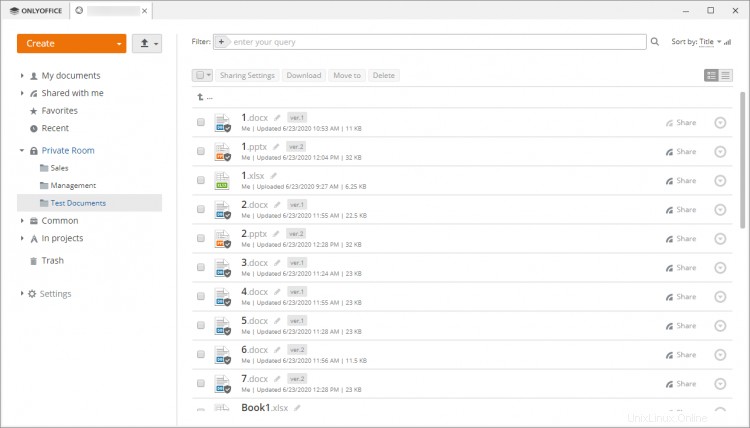
C'est tout! Les salles privées ne nécessitent aucun composant supplémentaire ni inscription supplémentaire pour créer une nouvelle entité de chiffrement. En fait, il n'y a aucune différence pour vous en tant qu'utilisateur entre l'édition et la collaboration informelles sur vos documents et le travail en mode crypté.